Come utilizzare la funzione VDB in Excel
In questo articolo, impareremo come utilizzare la funzione VDB in Excel.
La funzione VDB è Il metodo di ammortamento del saldo decrescente variabile è il modo di calcolare l’ammortamento di qualsiasi bene entro un periodo specifico. Il metodo del “saldo decrescente variabile” è il modo in cui è possibile calcolare l’ammortamento di un bene per qualsiasi intervallo di periodo.
La funzione VDB restituisce l’importo del declino dell’ammortamento entro qualsiasi intervallo di periodo.
Sintassi:
=VDB (cost, salvage, life, start_period, end_period, [factor], [no_switch])
cost: prezzo di costo del salvataggio del bene: prezzo rimanente del bene dopo il suo periodo di vita life: periodo dopo il quale il prezzo di costo diventa prezzo di recupero periodo_inizio: anno di inizio periodo per l’ammortamento end_period: periodo di fine anno per l’ammortamento [fattore]: [opzionale ] fattore o tasso al quale l’ammortamento diminuisce.
L’impostazione predefinita è 2.
[no_switch]: [opzionale] il valore predefinito è False. È Cambia quando l’ammortamento è maggiore del calcolo del saldo decrescente, non passa all’ammortamento lineare.
Comprendiamo questa funzione utilizzandola in un esempio.
Qui abbiamo preso un prodotto come Iphone. Il prezzo di costo e il prezzo di recupero dell’ultimo Iphone sono mostrati nell’istantanea sottostante.
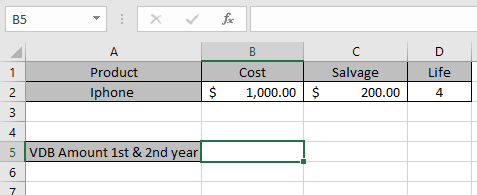
Ora dobbiamo calcolare l’importo dell’ammortamento per l’Iphone entro il 1 ° e il 2 ° anno.
Usa la formula per calcolare l’ammortamento:
=VDB (B2, C2, D2, 1, 2)
B2: prezzo di costo del bene C2: prezzo rimanente del bene dopo un periodo D2: 4 anni dopo che il prezzo di costo diventa prezzo di recupero 1: anno di inizio per calcolare l’importo dell’ammortamento.
2: fine anno per calcolare l’importo dell’ammortamento.
Fattore: il valore predefinito è 2 Switch: il valore predefinito è False
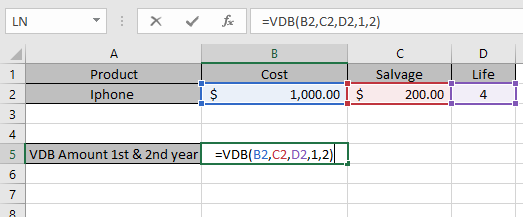
I valori della formula vengono presi come riferimento di cella.
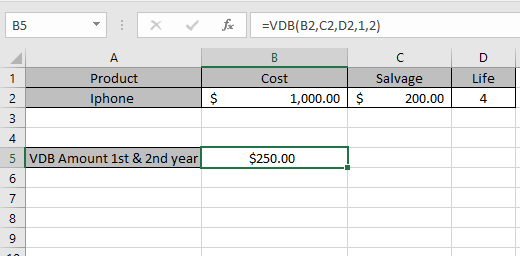
Come puoi vedere dal valore restituito sopra, entro il primo e il secondo anno $ 250 verranno ammortizzati dal valore del costo dell’asset.
Ora calcoleremo separatamente l’importo dell’ammortamento per diversi intervalli di anni.
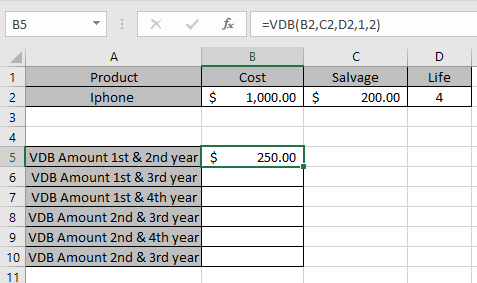
Usa la formula per calcolare l’ammortamento entro il 1 ° e il 3 ° anno:
=VDB (B2, C2, D2, 1, 3)
B2: prezzo di costo del bene C2: prezzo rimanente del bene dopo un periodo D2: 4 anni dopo che il prezzo di costo diventa prezzo di recupero 1: anno di inizio per calcolare l’importo dell’ammortamento.
3: fine anno per calcolare l’importo dell’ammortamento.
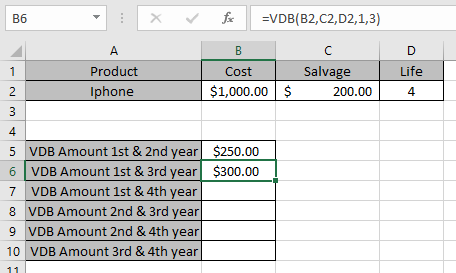
Calcola allo stesso modo l’ammortamento per tutti gli altri.
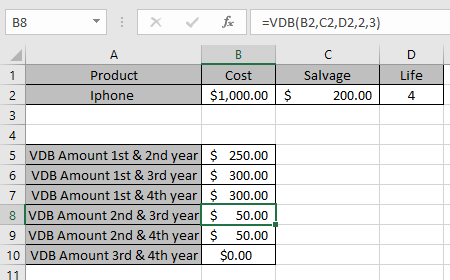
Quindi, abbiamo ottenuto l’ammortamento del saldo decrescente variabile per ogni periodo
|
Start year period |
End year period |
Depreciation |
|
1 |
2 |
$ 250.00 |
|
1 |
3 |
$ 300.00 |
|
1 |
4 |
$ 300.00 |
|
2 |
3 |
$ 50.00 |
|
2 |
4 |
$ 50.00 |
|
3 |
4 |
$ 00.00 |
Questa è la tabella di ammortamento in calo per il cespite.
Nota:
-
La funzione genera #VALORE! Errore se gli argomenti della funzione non sono numerici tranne il parametro opzionale.
-
La funzione genera #NUM! Errore se:
-
Il valore del costo e del salvataggio è inferiore a 0.
-
Il valore della vita del bene è minore o uguale a zero.
-
L’argomento del periodo è minore o uguale a 0 o maggiore del periodo di vita.
-
Periodo di inizio maggiore del periodo di fine.
-
-
La funzione Switch controlla se l’ammortamento è maggiore del calcolo del saldo decrescente e:
-
Se Switch è True, la funzione non passa all’ammortamento lineare. Se Switch è False o predefinito, la funzione passa all’ammortamento lineare.
-
Spero che tu abbia capito come utilizzare la funzione VDB e la cella di riferimento in Excel.
Esplora altri articoli sulle funzioni finanziarie di Excel qui. Non esitare a esprimere la tua domanda o il tuo feedback per l’articolo precedente.
Articoli correlati:
link: / excel-financial-formas-how-to-use-the-db-function-in-excel [Come usare la funzione DB in Excel]
link: / excel-financial-formas-how-to-use-the-ddb-function-in-excel [Come usare la funzione DDB in Excel]
link: / excel-text-formas-how-to-remove-text-in-excel-starting-from-a-position [Come usare la funzione SYD in Excel]
Articoli popolari:
link: / keyboard-formula-shortcuts-50-excel-scorciatoie-per-aumentare-la-produttività [50 scorciatoie Excel per aumentare la produttività]
link: / excel-date-and-time-how-to-use-the-now-function-in-excel [How to use the VLOOKUP Function in Excel]
link: / excel-date-and-time-how-to-use-the-now-function-in-excel [How to use the COUNTIF in Excel 2016]
link: / excel-date-and-time-how-to-use-the-now-function-in-excel [How to use the SUMIF Function in Excel]